计算机网络第六次实验——DNS协议分析与测量
文章目录
实验目的
1.了解互联网的域名结构、域名系统DNS及其域名服务器的基本概念
2.熟悉DNS协议及其报文基本组成、DNS域名解析原理
3.掌握常用DNS测量工具dig使用方法和DNS测量的基本技术
一、 查看和配置本机的DNS系统
首先查看本机DNS服务器配置情况,其次增加一个DNS服务器:114.114.114.114或者8.8.8.8。
1.查看阿里云主机的DNS服务器配置:登录阿里云主机,在阿里云主机中输入“cat /etc/resolv.conf”命令语句,可以看到阿里云主机的DNS系统有100.100.2.136;100.100.2.138.
cat /etc/resolv.conf
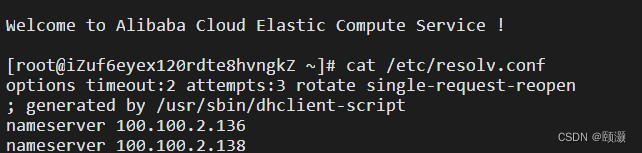
2.输入“vi /etc/resolv.conf”命令语句,然后按下键盘“I”键即可添加DNS服务器:8.8.8.8。添加完成后先按下“esc”键,输入“:(冒号)”,然后输入“wq”,然后回车即可退出编辑,再输入“cat /etc/resolv.conf”命令,查看DNS服务器配置,结果如下图所示:
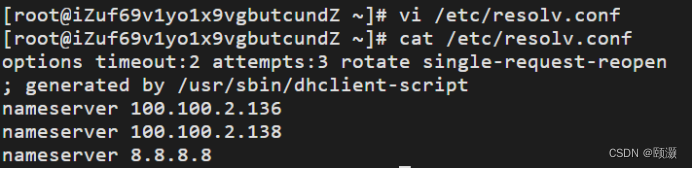
vi /etc/resolv.conf;
cat /etc/resolv.conf
二、查看和配置本机的DNS系统
1.依次输入下面9条命令:
(1)dig www.xju.edu.cn
(2)dig aaaa www.xju.edu.cn
(3)dig cname www.sohu.com
(4)dig www.xju.edu.cn @8.8.8.8
(5)dig mx xju.edu.cn
(6)dig ns xju.edu.cn @8.8.8.8
(7)dig www.xju.edu.cn +trace
(8)dig edu.cn +dnssec @8.8.8.8
(9)dig edu.cn +dnssec @114.114.114.114
2.下载dig命令:首先输入yum install bind-utils下载dig命令,结果如下图所示:
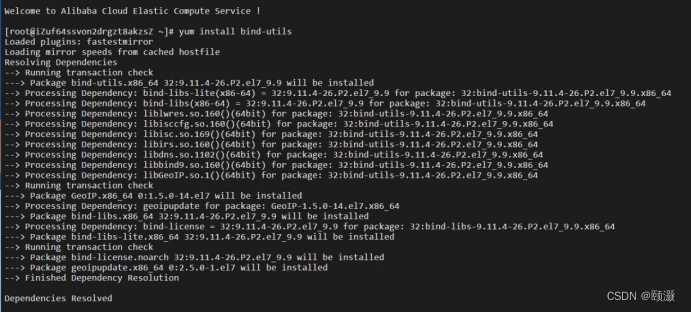
3.命令执行的结果
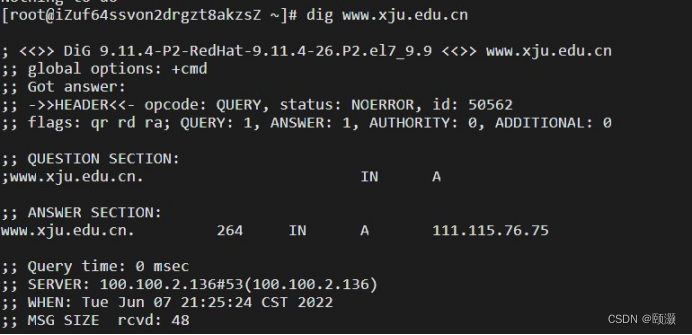
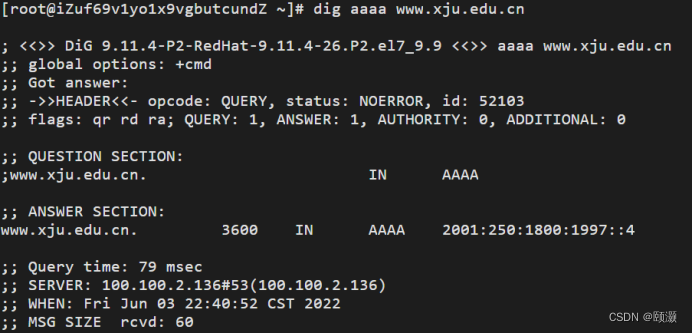


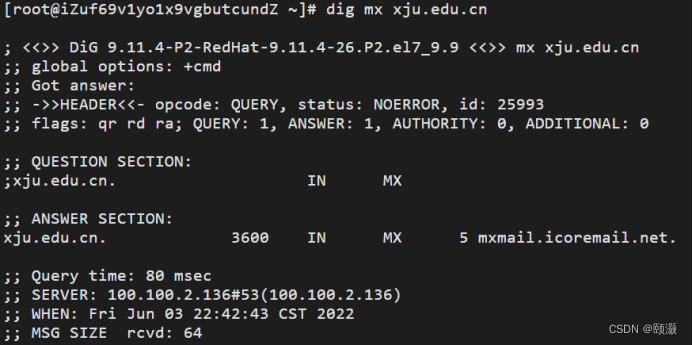
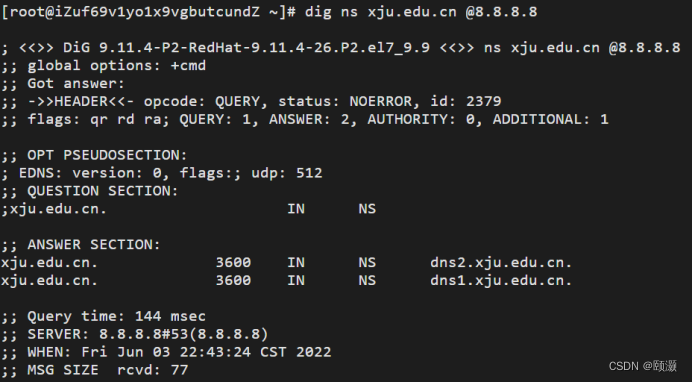

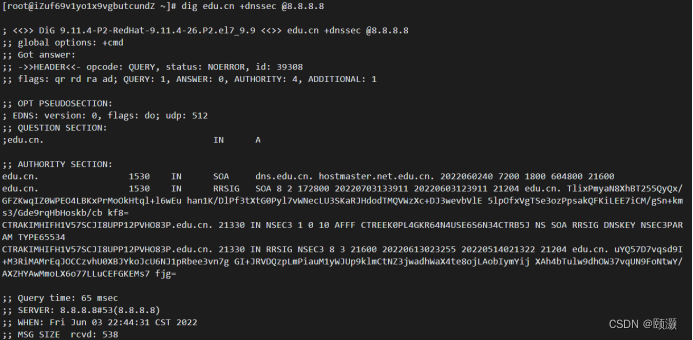
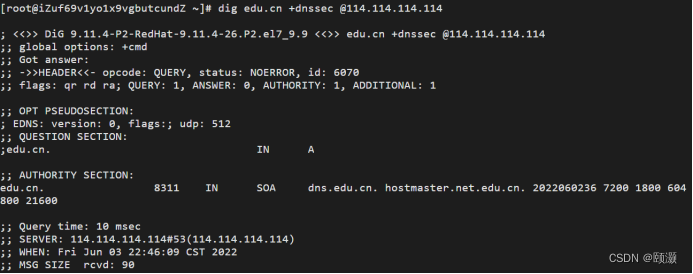
4.DNS协议分析
(1)抓包:在阿里云主机中输入“sudo tcpdump -i eth0 -nt -s 0 port domain -w test6.cap”抓包命令,并开始运行命令,然后再打开一个新终端,输入“host -t A www.xju.edu.cn”命令,当此命令运行结束后,返回抓包命令所在终端结束抓包命令。

(2)传输到本地:与此同时使用Xftp软件连接阿里云主机,将抓包所得的test6.cap文件传输到本地。
(3)通过Wireshark软件打开该文件,进行分析。过程及结果截图如下所示。

分析:
a.第1帧是向阿里云服务器发出请求的,100.100.2.138正是阿里云的主机的DNS,第2帧响应请求addr为100.100.109.104.
b.第3帧再次发出请求,第4帧响应如下图所示:
c.同理第5、7、9帧是请求,6、8、10 是响应。
d.DNS分析:如下图的数据包为 DNS 请求包,Domain Name System(query) 部分方框标注中的信息为 DNS 报文中的基础结构部分

Transaction ID是事务ID,Flags是报文中的标志字段, Questions: 1 表示问题计数, 这里有1个问题,Answer RRs: 0表示回答资源记录数 ;Authority RRs: 0 表示权威名称服务器计数 ;Additional RRs: 0 表示附加资源记录数。
f. UDP分析:
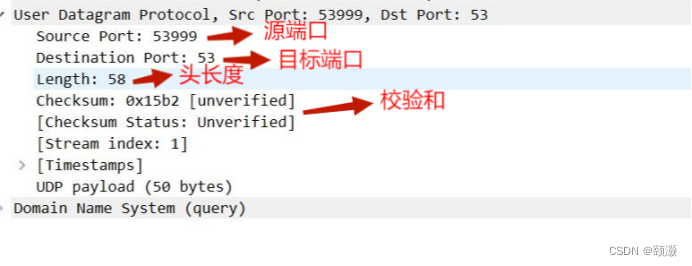
由上图可得源端口和目的端口,Length标识UDP头的长度,包括首部长度和数据长度,Checksum :校验和,包含UDP头和数据部分。